Reklama
Czy zgodzisz się ze mną, gdybym powiedział: „Popularność nie zawsze jest lepsza”. Jednak popularność zapewnia pewne przywileje, takie jak większy wybór opcji i większa swoboda wyboru.
Może tak być w przypadku wyboru aplikacji w systemie Mac OS X. Mimo że większość dzisiejszych aplikacji Windows ma już porównywalne - lub lepsze - wersje Mac, a większość użytkowników komputerów Mac dobrze sobie radzi z dostępnymi aplikacjami Mac; wciąż istnieje kilka aplikacji tylko dla systemu Windows potrzebnych małej grupie użytkowników komputerów Mac.
Jeśli jesteś jednym z nich i potrzebujesz aplikacji w systemie Windows, nadal możesz je uruchomić. Oto opcje uruchamiania programów systemu Windows na komputerze Mac:
- Uruchom komputer Mac w systemie Windows za pomocą Boot Camp. Windows i wszystkie jego aplikacje będą całkowicie natywnie, ale musisz przejść przez proces ponownego uruchamiania za każdym razem, gdy chcesz zmienić system operacyjny.
- Stwórz wirtualne środowisko Windows za pomocą VirtualBox 1 darmowy program do uruchamiania systemu Windows na komputerze Mac Czytaj więcej . Windows może działać równolegle z Mac OS X, ale zastosowana moc obliczeniowa będzie drastycznie wysoka.
- Przekształć aplikacje Windows w aplikacje Mac za pomocą WineBottler i uruchamiaj je natywnie w Mac OS X. (I oszczędzaj sobie od wydawania kilkuset dolarów na licencję Windows).
Otwórz butelkę i wlej wino

Jeśli używasz komputerów Mac przez pewien czas, bardzo prawdopodobne jest, że słyszałeś o Wine. Jest wpis wyjaśniający wszystko o winie w Wikipedii, ale jeśli potrzebujesz tylko szybkiego podsumowania, oto cytat:
Wine to darmowa aplikacja, której celem jest umożliwienie komputerowym systemom operacyjnym uniksowym uruchamiania programów napisanych dla Microsoft Windows. Wine zapewnia również bibliotekę oprogramowania znaną jako Winelib, na której programiści mogą kompilować aplikacje Windows, aby pomóc przenieść je na systemy uniksopodobne.
WineBottler wykorzystuje środowisko Wine do przenoszenia aplikacji Windows do pracy na Macu. Instalacja jest zwykłą procedurą przeciągania i upuszczania. Należy jednak pamiętać, że obraz dysku zawiera dwa pliki: Wine i WineBottler, i musisz je ZARÓWNO w folderze aplikacji.

Gdy otworzysz WineBottler po raz pierwszy, zobaczysz okno z dostępnym „przedrostki”- jakieś środowisko Windows do uruchamiania aplikacji Windows. Jeśli wcześniej korzystałeś z innej aplikacji symulującej środowisko Windows - takiej jak Crossover - na liście może być już kilka prefiksów.
W tym oknie możesz dodawać lub usuwać prefiksy.
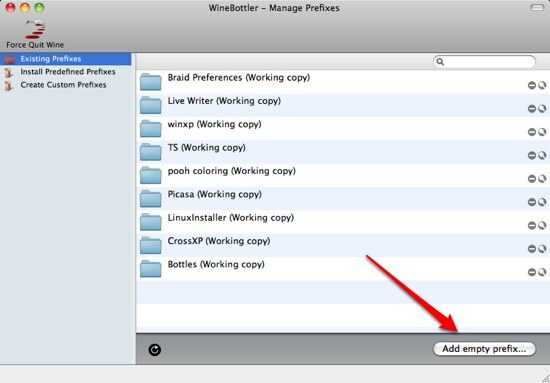
Ale aby zainstalować aplikacje Windows, musisz wybrać „Utwórz niestandardowe prefiksy”W lewym okienku.
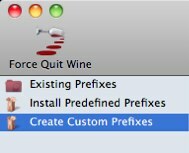
Następnie dostosuj instalację za pomocą opcji w prawym okienku.
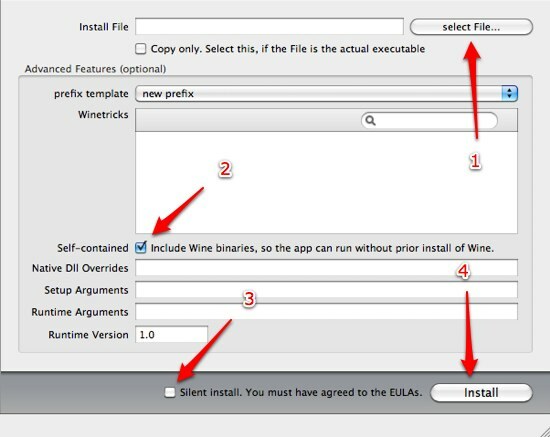
Najpierw wybierz aplikację, którą chcesz zainstalować. Jeśli plik jest rzeczywistym plikiem wykonywalnym - na przykład a aplikacja przenośna, Sprawdź "Tylko kopiuj”Pudełko.
Następnie zdecyduj, czy chcesz utworzyć samodzielną aplikację. Jeśli zaznaczysz to pole, możesz użyć wynikowego pliku na innym komputerze Mac bez konieczności instalowania Wine.
Przed kliknięciem „zainstalować”, Możesz wybrać„Cicha instalacja”, Zaznaczając pole. Szczerze mówiąc, nie wiem, co oznacza ta „cicha instalacja”. Próbowałem zaznaczyć i odznaczyć pole podczas instalacji i nie zauważyłem żadnych różnic.
Proszę o werble!
Teraz przejdziemy przez proces instalacji. Próbowałem zainstalować Crayon Physics.
Wybrałem plik i kliknij „zainstalować”. Pojawiło się okno postępu instalacji.
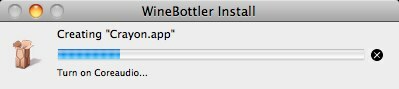
Następnie podczas procesu instalacji wyskoczyło dziwnie znajome okno: okno instalacji w stylu Windows. To było tak, jakbym przeprowadzał instalację na komputerze z systemem Windows.
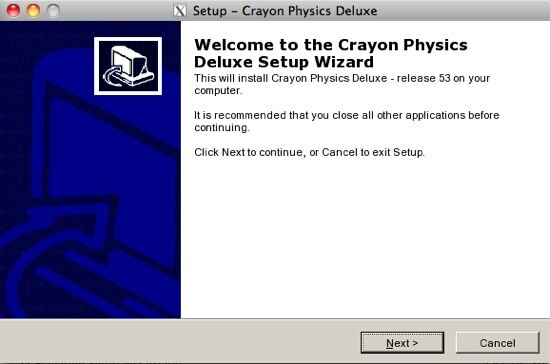
Do końca wykonałem kroki instalacji systemu Windows. A kiedy wszystko zostało zrobione, wyskoczyło ostatnie okno instalacji WineBottler, prosząc mnie o wybranie pliku, który będzie uruchamiany przy każdym uruchomieniu aplikacji.
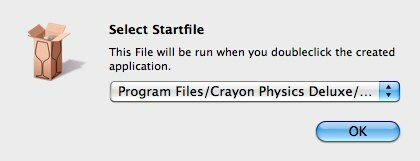
Nigdy nie instalator poprosi o wybranie „Plik początkowy“. Ale jeśli spotkasz się z jednym, dokonaj wyboru ostrożnie, ponieważ wybranie niewłaściwego uniemożliwiłoby uruchomienie wynikowej aplikacji; i musisz ponownie przejść przez proces instalacji.
Po zakończeniu procesu możesz otworzyć przeniesioną aplikację w taki sam sposób, jak każdą inną aplikację Mac: klikając ją dwukrotnie lub wybierając i naciśnij „Command + O”
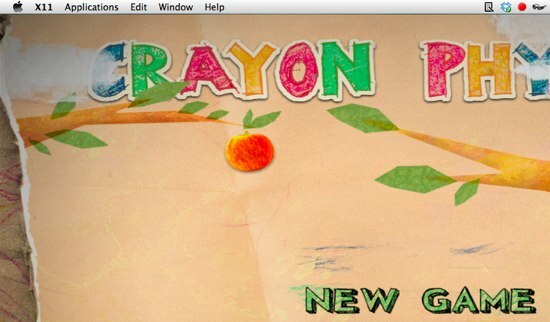
Szklana połowa pusta
Nie miałem czasu bawić się wieloma instalacjami, ale oto kilka rzeczy, które wybrałem podczas krótkiego spotkania:
- Nie wszystkie aplikacje Windows można przenosić na komputery Mac. Musisz po prostu spróbować samemu.
- Utworzenie samodzielnego pliku spowoduje utworzenie pliku o znacznie większym rozmiarze. Z mojego doświadczenia wynika, że powstała 285 MB samodzielna aplikacja w porównaniu z 86 MB niezależną aplikacją.
- Najprawdopodobniej lepsze wyniki uzyskasz, przenosząc przenośne aplikacje Windows. Sprawdzić ten artykuł o aplikacjach przenośnych 100 przenośnych aplikacji na pamięć USB dla systemu Windows i macOSPrzenośne aplikacje pozwalają zabrać ulubione oprogramowanie w dowolne miejsce za pomocą dysku flash lub pamięci w chmurze. Oto 100 z nich, aby zaspokoić wszystkie Twoje potrzeby, od gier po edytory obrazów. Czytaj więcej wiedzieć, gdzie znaleźć całą ich grupę.
- Moc przetwarzania wykorzystywana przez przeniesione aplikacje będzie zależeć od typu każdej uruchomionej aplikacji, ale zużyją one znaczną ilość soku z systemu.
- Uważaj, aby nie złamać żadnych przepisów (praw autorskich, umowy EULA itp.) Podczas przenoszenia. Jesteś odpowiedzialny za własne działania.
- Przeniesione aplikacje będą działać pod X11 (Aplikacje> Narzędzia> X11), musisz je zainstalować przed rozpoczęciem.
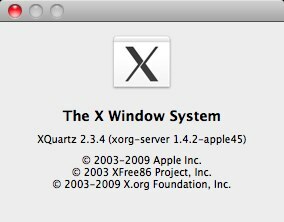
Czy próbowałeś WineBottler? Czy znasz inne alternatywy dla przeniesienia aplikacji Windows na Mac? Podziel się swoimi przemyśleniami i opiniami, korzystając z sekcji komentarzy poniżej.
uruchamianie programów Windows z Mac
Indonezyjski pisarz, samozwańczy muzyk i niepełnoetatowy architekt; kto chce uczynić świat lepszym miejscem po jednym wpisie na raz za pośrednictwem swojego bloga SuperSubConscious.